現今很多人每天都會叫 Siri 來完成一些事情,像我就很常問時間、天氣等,但有時候還是會碰到不方便講話的環境,而你一定想知道有沒有什麼方法可以改成用文字輸入,也就是 Siri 輸入文字的詢問方式,這篇就來告訴你 2 種簡單方式,iPhone、iPad 都適用。
這 2 種方式都不需要安裝第三方 App 應用程式,透過內建設定就能完成,基本上可說是每位 iPhone 用戶都需要知道的技巧,因為這樣未來在公共場所時,就能用這技巧來向 Siri 詢問。
目錄
1. 在輔助使用中啟用「輸入來和 Siri 對話」
iPhone 有提供非常多輔助使用,讓你可以更便利的使用各項功能,其中一個就是能實現文字輸入問 Siri 的「輸入來和 Siri 對話」,啟用之後,你就可以使用文字輸入,不一定要用語音。
- 打開 iPhone 設定
- 進入「輔助使用」
- 往下滑,找到「Siri」
- 接著就能看到「輸入來和 Siri 對話」,把右邊的開關打開
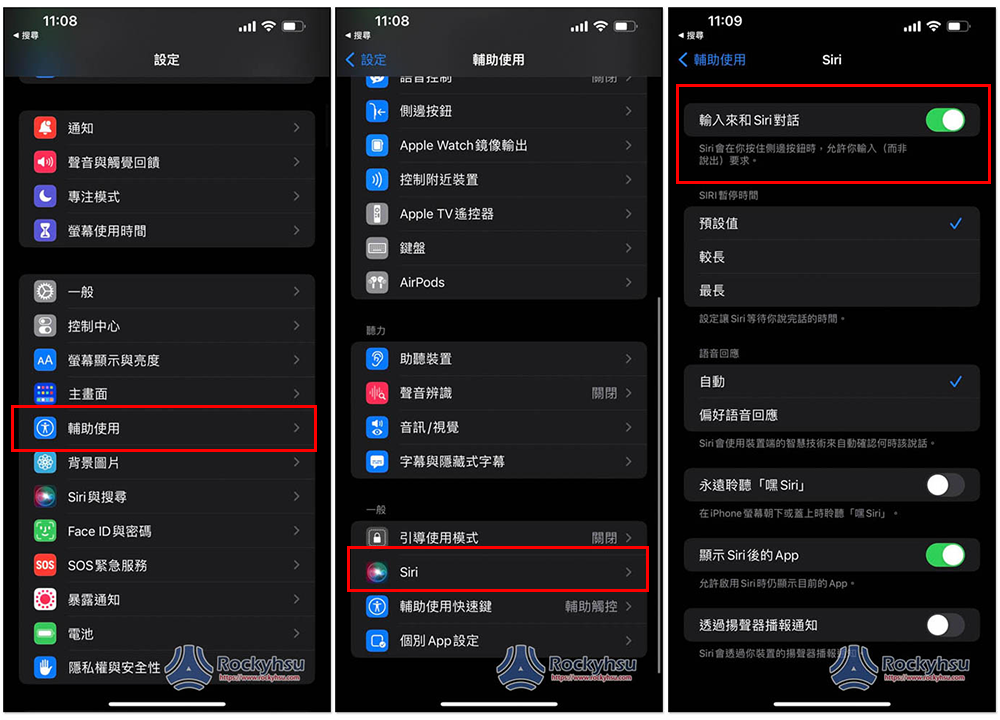
下次按側邊按鍵啟用 Siri 時,就能夠輸入文字詢問 Siri 了: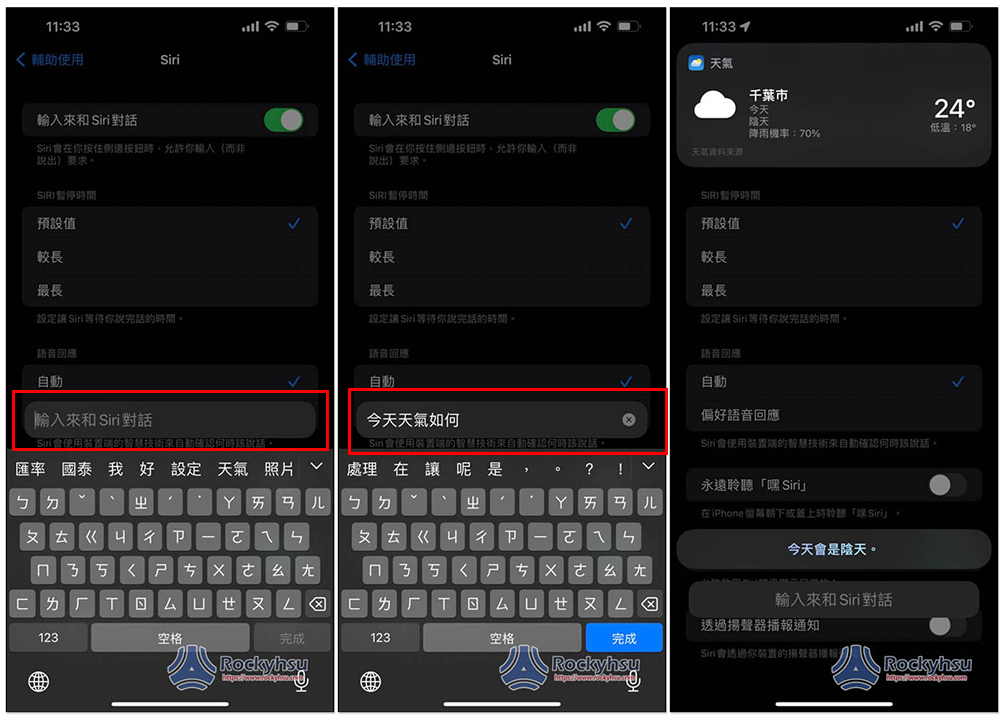
如果你有開啟「嘿 Siri」語音喚醒功能,那這邊同樣可以繼續使用語音對話,過程中也能隨時切換成文字輸入,下一個將教你如何切換。
2. 使用 Siri 過程中改用打字輸入
請先確保你已經啟用「嘿 Siri」語音喚醒功能,接著就操作以下步驟:
- 語音喚醒 Siri
- 點擊中間 Siri 圖示,即可改成文字輸入
- 當 Siri 回答任何問題時,也會跳出文字輸入框
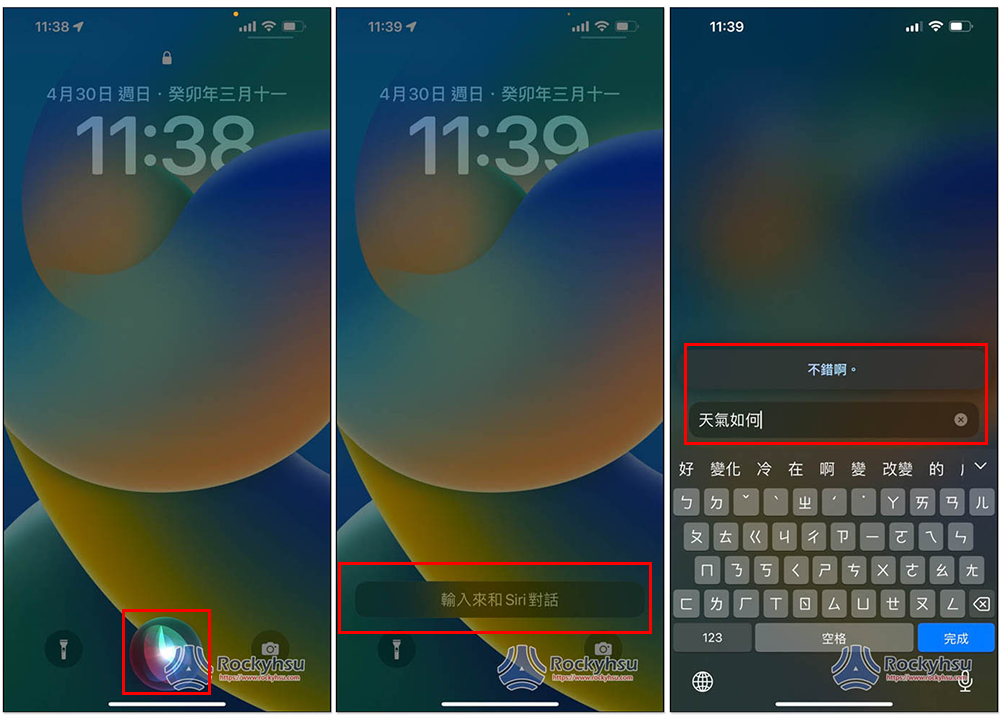
不想要 Siri 發出聲音嗎?請確認這功能是否設定正確
在某些特定場合使用 Siri 時,擔心 Siri 會發出聲音嗎?你只要確認這個設定是否為「自動」,就可以放心使用。
- 打開 iPhone 設定
- 進入「Siri 與搜尋」
- 進入「Siri 回應」
- 確保語音回應設定為「自動」
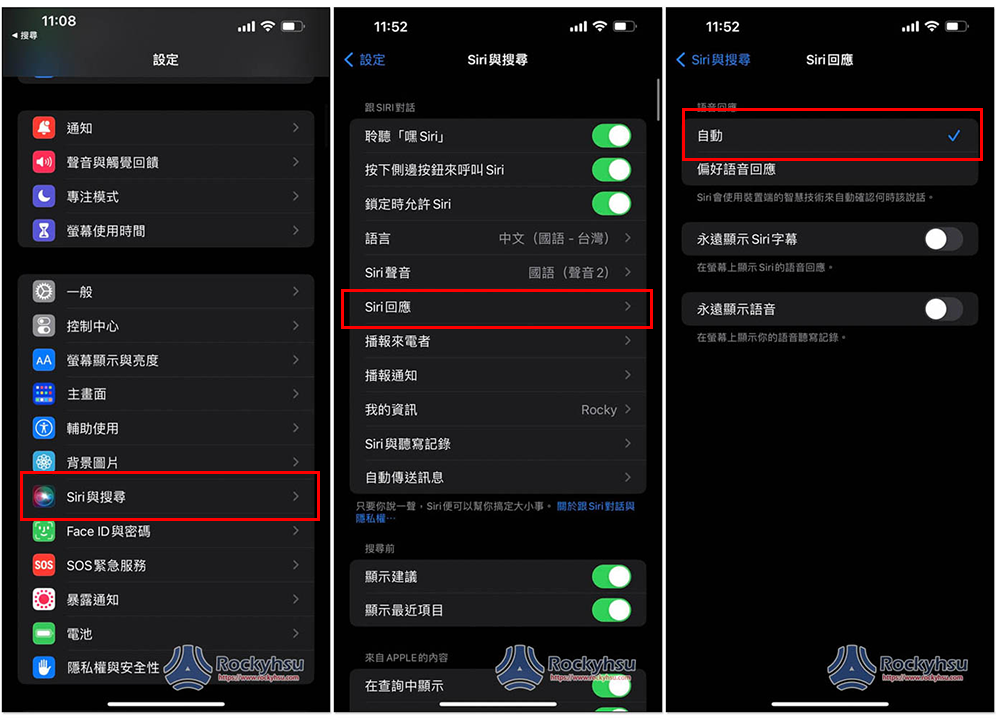
自動代表 Siri 會根據你當下使用情況,來判斷是否要語音回應。
就我測試中,如果是設定「自動」,當你已經啟用 iPhone 靜音,並使用側邊喚醒 Siri 的話,那 Siri 都會是無聲回應,也就是只會螢幕顯示資訊。而語音喚醒 Siri 部分,Siri 就會發出聲音回應。
Siri 輸入文字總結
以上就是 iPhone 和 iPad 的 Siri 改用文字輸入詢問的方法,操作上如有任何問題,可於文末留言,我會盡力幫大家解答。

